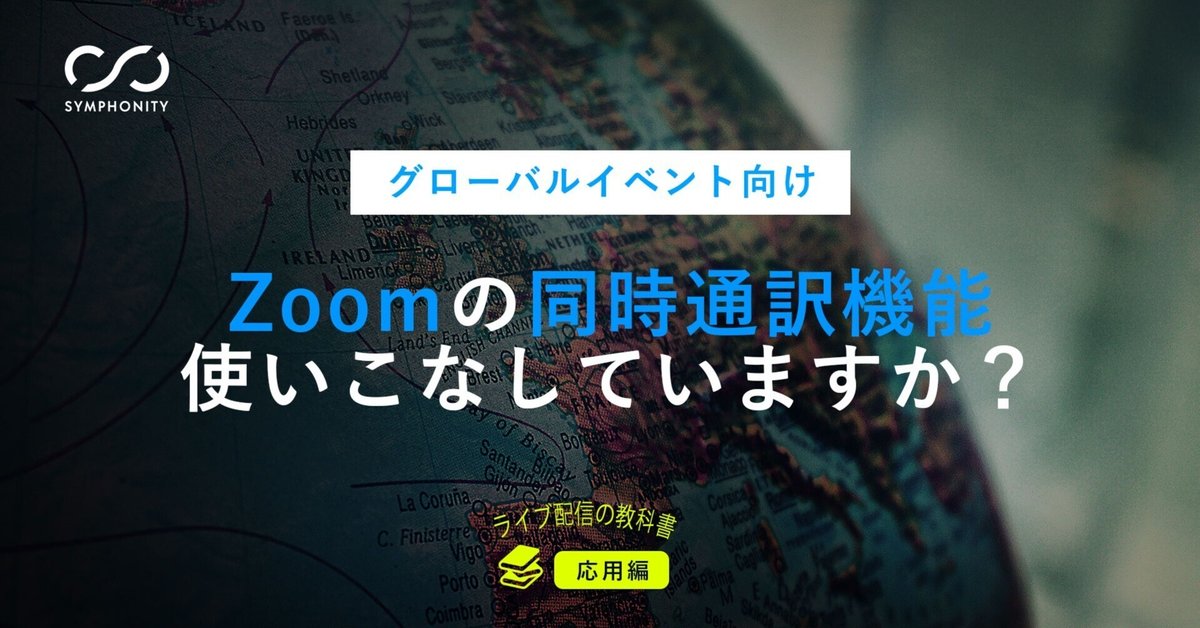
グローバルイベント向け|Zoomの同時通訳機能の設定方法
初めまして。
シンフォニティ株式会社の鈴木です。
ライブ配信のテクニカルディレクターを務めています。
この数年で、当たり前のようにオンラインミーティングが行われる社会になってきました。
オンラインミーティングと言えばZoomが有名ですよね。海外企業とのミーティングも、Zoomを使えば簡単に出来る時代になりました。
グローバルなミーティングを行う際に必要不可欠なものが、通訳機能です。
通訳機能は、公式サポートに記載されていない挙動が多数あり、困っている方がいるかと思います。
本noteを通して、少しでも皆さんの役に立てれば幸いです。特に後半の同時通訳のレコーディングについては、サポートに書いていない情報をご紹介してますので、是非最後までご覧ください。
それでは本編に参りましょう。
まず初めに、Zoomの同時通訳機能とはなにか。
同時通訳機能とは、ZoomミーティングやZoomウェビナーで、通訳者を招待して、通訳を聞きながら進行できる機能です。
(MAX20名まで通訳者として設定できます。)
ホストは、通訳者がどの言語からどの言語に通訳するのかを事前に設定する必要があります。
参加者は、希望する言語を選択して、通訳された言語を聞くことが出来ます。※AIを使った自動翻訳ではありません。
下記図をご覧いただければイメージが湧きやすいかと思います。
※下記図では、日本語と英語の通訳を想定しております。



使用が想定される場面
以下のような、海外の方とのコミニュケーションが発生する場面で利用が想定されます。
海外の登壇者を招いたウェビナーを開催する場合
海外向けにウェビナーを開催する場合
海外支社とのミーティングを開催する場合
同時通訳機能を使用できるライセンス
Zoomには以下の4つのプランがあります。
無料プラン
プロプラン
ビジネスプラン
エンタープライズプラン
無料プランとプロプランでは、通訳機能を使うことはできません。 ビジネスプランとエンタープライズプランで、通訳機能を使用することが可能です。
■実際の設定方法
①同時通訳の事前設定
ミーティングやウェビナーでの通訳の設定をする前に、前提条件として、
使用しているアカウントの同時通訳機能を有効にしなくてはなりません。
1.ブラウザ版Zoomにアクセスします。

2.画面左側の「設定」>「ミーティングにて(詳細)」をクリックします。

3.「ミーティングにて(詳細)」>「言語通訳」をオンにします
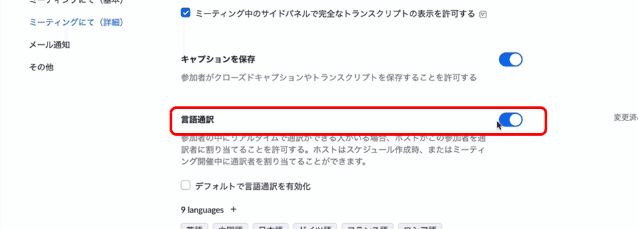
4.「言語通訳」が青色になったら、事前の設定は完了です。
②ウェビナーやミーティング毎の同時通訳機能の有効化設定方法
1.ブラウザ版Zoomにアクセスします。
画面右上の「マイアカウント」を開きます。

2.画面左から「ミーティングorウェビナー」をクリックします。
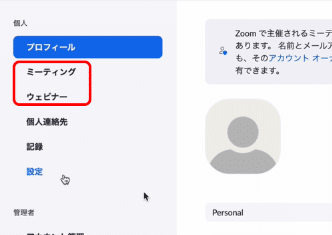
3.画面右上の「ミーティングをスケジューリング」or「ウェビナーをスケジュールする」からスケジューリングします。

4.普段通りスケジュールを作成したら、画面下にスクロールしてください。
「通訳」>「言語通訳を有効にする」に「✓」を入れます。
「✓」を入れた後、「保存」をします。
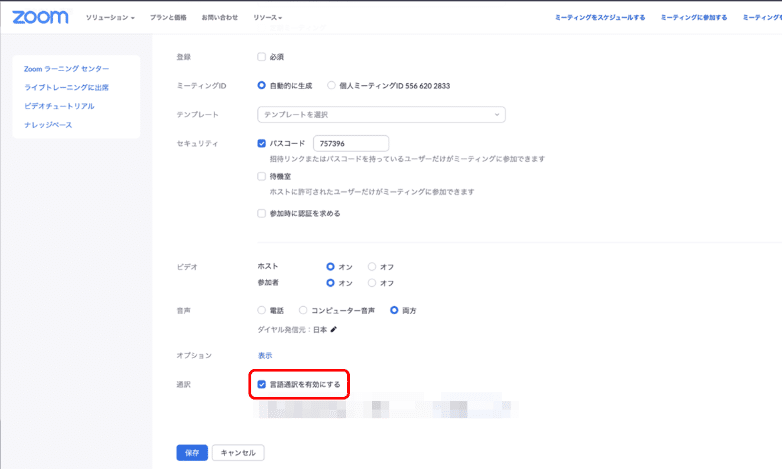

5.画面右上の「このミーティングを開始」or「このウェビナーを開始」をクリックし、開始します。

6.通常通りミーティング or ウェビナーを開催すると画面右下に「通訳」ボタンが表示されます。

7.「通訳」ボタンが表示されたら、ウェビナーとミーティング毎の事前の設定は完了です。
③ホスト側の当日設定
「通訳者」と「通訳言語」の設定方法
1.画面右下の「通訳」ボタンをクリックします。

2.「通訳選択」のポップアップが表示されます。
「名前で検索」から通訳者を選択します。

3.通訳者が何語から何語に翻訳するかを選択します。

4.ポップアップ右下の「開始」ボタンをクリックすると、通訳機能がスタートします。
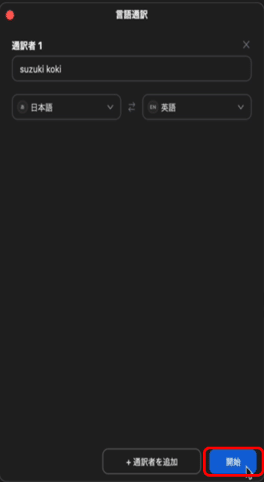
④視聴者側の当日設定
視聴言語の設定方法
1.Zoomミーティング or Zoomウェビナーに参加したら、画面下部に「通訳」ボタンがあります。
「通訳」ボタンをクリックした後、視聴したい言語を選択して視聴します。
※翻訳後音声のみを聞きたい場合は、「オリジナルオーディオをミュートにする」に「✓」を入れます。
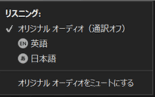
以上が同時通訳機能の設定方法についてのご紹介でした!!
次回は同時通訳のレコーディングについてご紹介していきます!!
また次回もお会いしましょう。
シンフォニティ株式会社ではイベント運営にお困りの方、ライブ配信にお困りの方の無料相談をおこなっております。
どんなお困りごとでも結構です。お気軽にご連絡ください。
この記事が気に入ったらサポートをしてみませんか?
